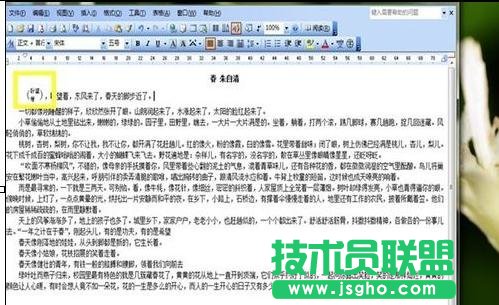word中设置中文版式的步骤如下:
步骤一:选择要设置格式的文字,然后单击格式-中文版式,通过拼音指南设置并排文字使用中文版式-拼音指南命令。我们可以为选定文字设置拼音,也可以在选定的文字上设置或删除并排文字。

步骤二:我们在弹出来的方框里分别给春和天打上拼音,预览效果如下图,点击确定,[春天]的效果如下图所示。

步骤三:我们设置带圈字符,使用格式-中文版式-带圈字符的命令,可以为汉字加圈。

步骤四:这里的样式有三种,小编选择了增大圈号这一种,下面的圈号选择圆形,有多种方式点击小箭头选择。效果如图左边所示。

步骤五:设置文字“纵横混排”选定要纵向放置的文本,单击格式-中文版式-纵横混排,可以将所选文本设置成纵向格式。例如下图效果。


步骤六:设置合并字符效果,选中要设置合并字符的文字,单击格式-中文版式-合并字符命令,在弹出的对话框设置合并字符的字号,字体。



步骤七:设置文字的双行合一,先改变文字的字体与字号。把字体的字号调大一点,然后我们选择一个括号样式,勾上带括号。效果如图所示。